 Urządzenia wskazujące, czyli popularne myszki, są dziś nieodłącznym elementem każdego komputera. Przydają się one także podczas pracy na laptopach, kiedy zwykły touchpad po prostu nie sprosta wymaganiom grafika, gracza, czy wybrednego użytkownika. Przyjrzyjmy się dziś trochę bliżej gryzoniowi firmy iBOX, jakim jest mysz optyczna iBOX Bee Pro.
Urządzenia wskazujące, czyli popularne myszki, są dziś nieodłącznym elementem każdego komputera. Przydają się one także podczas pracy na laptopach, kiedy zwykły touchpad po prostu nie sprosta wymaganiom grafika, gracza, czy wybrednego użytkownika. Przyjrzyjmy się dziś trochę bliżej gryzoniowi firmy iBOX, jakim jest mysz optyczna iBOX Bee Pro.
Specyfikacja techniczna
| Typ myszy : | Optyczna |
| Komunikacja z komputerem : | Bluetooth |
| Interfejs : | Brak (wymagany moduł bluetooth w komputerze) |
| Rozdzielczość : | 1600/1000 |
| Zasięg : | 6-10 m |
| Liczba przycisków : | 5 szt. |
| Liczba rolek : | 1 szt. |
| Kolor : | Czarno-żółty |
W środku opakowania nie zabrakło oczywiście krótkiej instrukcji obsługi dostępnej w języku polskim i angielskim oraz dwóch sztuk baterii AAA.
Pierwsze wrażenie
Mysz od samego początku przykuwa uwagę. Można powiedzieć, że składa się na to kilka czynników. Najważniejszy z nich to niewątpliwie połączenie koloru czarnego z żółtym. Zaraz po dostrzeżeniu tych dwóch głównych kolorów można zauważyć dużą liczbę przycisków – 5 + DPI + scroll oraz brak jakiegokolwiek kabla. Odwracając mysz można zauważyć, że do działania potrzebuje ona dwóch baterii AAA, znajdujących się w zestawie.
Instalacja
Mysz do komunikacji z komputerem korzysta z technologii bluetooth. Podłączenie jej do komputera ogranicza się do kliknięcia przycisku „łączenia” na jej spodzie oraz włączenia funkcji bluetooth w systemie operacyjnym, który poprowadzi nas przez następne kilka kroków instalacji. Instalacja jest także dobrze opisana w podręczniku użytkownika.
Użytkowanie
Sama instalacja myszy zajmuje dosłownie minutę. Korzystanie z niej nie sprawia większych problemów. Myszka jest wyprofilowana i świetnie leży w prawej dłoni. Posiada antypoślizgowe gumowe wstawki w miejscach na kciuk i dwa pozostałe palce znacznie poprawiające komfort pracy jak i jej wygląd. Dodatkowe przyciski z boku przydają się przede wszystkim podczas przeglądania stron Internetowych. Odpowiadają one guzikom „wstecz” i „dalej” w oknie przeglądarki. Są tak umieszczone, że nie ma co martwić się o ich przypadkowe naciśnięcie.
Dodatkowym atutem myszy jest jej automatyczne przejście w tryb uśpienia po 8 sekundach bezczynności, np. w trakcje pisania na klawiaturze. Aby „obudzić” myszkę wystarczy nacisnąć jakikolwiek przycisk.
Pora opisać ostatni specjalny przycisk na recenzowanej „pszczółce” służący do zmiany DPI. Jest on umieszczony tuż nad scrollem i umożliwia szybkie przejście myszki z trybu pracy 1000 DPI do 1600 DPI, co niewątpliwie spodoba się graczom.
Podsumowanie
Mysz iBOX Bee Pro jest solidnie wykonana i bardzo dobrze zaprojektowana, a przy tym niedroga. Można ją niewątpliwie polecić każdej osobie, która ceni sobie komfort pracy połączony z jakością wykonania urządzeń peryferyjnych.
| Plusy | Minusy |
|---|---|
|
|
Cena według Ceneo.pl – od 44 do 80 PLN
Cena według Nokaut.pl – od 44,60 do 80 PLN
Za możliwość przetestowania sprzętu dziękuje firmie iBOX.
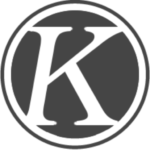

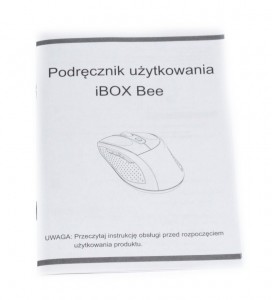





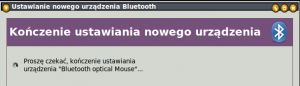



Posiadam tą mysz i jest bardzo dobra. Jej atuty to świetny wygląd oraz duża dokładność, dzięki czemu jest świetna do grania.
A ja mam z nią problem. Zainstalowałem ją, a po wyłączeniu komputera i ponownym odpaleniu, mysz nie działa. Inaczej – laptop jej nie wykrywa. Odinstalowałem ją, zainstalowałem ponownie i działa. Ale każdorazowo po wyłączeniu komputera traci łączność. Adapter w lapie mam włączony na stałe. Ktoś ma jakiś pomysł czemu tak się dzieje?
Na Linuksie w trakcie ponownego włączania komputera wystarczy kliknąć jakiś przycisk na myszy, aby system sam ją podłączył, Na Windowsie tak samo, wystarczy kliknąć po jednorazowym skonfigurowaniu gryzonia – co w sumie ma miejsce automatycznie.
Co kliknąć ? 🙂 Bo próbowałem restartować mysz po uruchomieniu systemu (mam win7) tym przyciskiem pod spodem ale nic. Na dodatek teraz sama po prostu przestała reagować.
Tego przycisku na dole nie ruszaj, bo będziesz musiał od nowa konfigurować ustawienia tak jak ja. Kliknij Lewy Przycisk Myszy (LPM), kiedy system się włączy i będzie gotowy do podłączenia zewnętrznego urządzenia. Łączenie trwa kilka sekund. BTW używam Windowsa 7, nie wiem jak jest to rozwiązane np. w XP. Mam też wbudowany moduł bluetooth w laptopie.
Myszka nie reagowała. Postanowiłem znowu usunąć urządzenie i pozwolić lapkowi wykryć znowu mysz. Teraz jej w ogóle nie widzi. Nie mogę zainstalować tego badziewia.
Spróbuj wymienić baterie na mocniejsze
Ok – wyjęcie baterii i ponowne ich włożenie pomogło. System odnalazł mysz, została dodana w menu urządzeń Bluetooth. czyli teraz w momencie startu systemu mam kliknąć LPM żeby działała?
U mnie dokładnie tak to działa. Przy wyłączaniu systemu nie odłączaj myszki, ani nic z nią nie rób. Zostaw w miejscu tak jak zwykłą na kabel, ona trochę pomruga i się sama wyłączy 🙂
Dokładnie wyłącza się sama. Po ponownym starcie systemu wystarczy kliknąć LPM i działa znowu :-). Przez ostatnich parę dni nie mam z nią już żadnych problemów :).
a ja zrobilam to samo co kolega z pierszego posta, tylko teraz za diabla nie moge zmusic tej myszy do dzialania. odpalam BT na lapku, klikam guzik na spodzie myszki, myszka zostaje znaleziona, instaluje sie, wszystko cacy tylko … nie dziala. jak zamkne okno 'urządzenia bluetooth’ to znika z menu urządzen. ktos ma jakies pomysly?
[włącz/wyłąćz w dowolnej konfiguracji – nie działa, próbowałam 😉 ]
Z systemem BT mam złe wspomnienia. Ta dystrybucja zawsze była nieprzyjaźnie nastawiona do mojego sprzętu 🙂
Chyba nie potrafię pomóc.